
books_monosapr_2013
.pdf
Пример 3. Импорт и расчет фундаментной плиты в программе ПЛИТА
Рис.3.4.3. Изополя реакций Rz для первого ветрового загружения
Просмотр изополей расчетного армирования
Изополя и мозаики расчетного армирования фундаментной плиты строятся раздельно для направлений X и Y.
Выполните команду меню Результаты Верхняя арматура (кнопка  на панели инструментов).
на панели инструментов).
Выполните команду меню Результаты Режимы отображения арматуры Изополя вдоль оси X (кнопка  на панели инструментов).
на панели инструментов).
Выполните команду меню Нагрузки Постоянное (кнопка  на панели инструментов).
на панели инструментов).
Выполните команду меню Вид Отобразить объекты Значения нагрузок (кнопка  на панели инструментов Визуализация – в результате Ваших действий эта кнопка должна быть отжата).
на панели инструментов Визуализация – в результате Ваших действий эта кнопка должна быть отжата).
Выполните команду меню Результаты Параметры шкалы (кнопка  на панели инструментов).
на панели инструментов).
В открывшемся окне диалога Параметры шкалы выполните следующие действия:
щелкните мышью на строке таблицы с параметром s200d6, так чтобы ячейка была выделена рамкой;
для удаления выделенной строки нажмите клавишу DEL;
удалите следующие строки со значениями s200d8,s200d10;
161
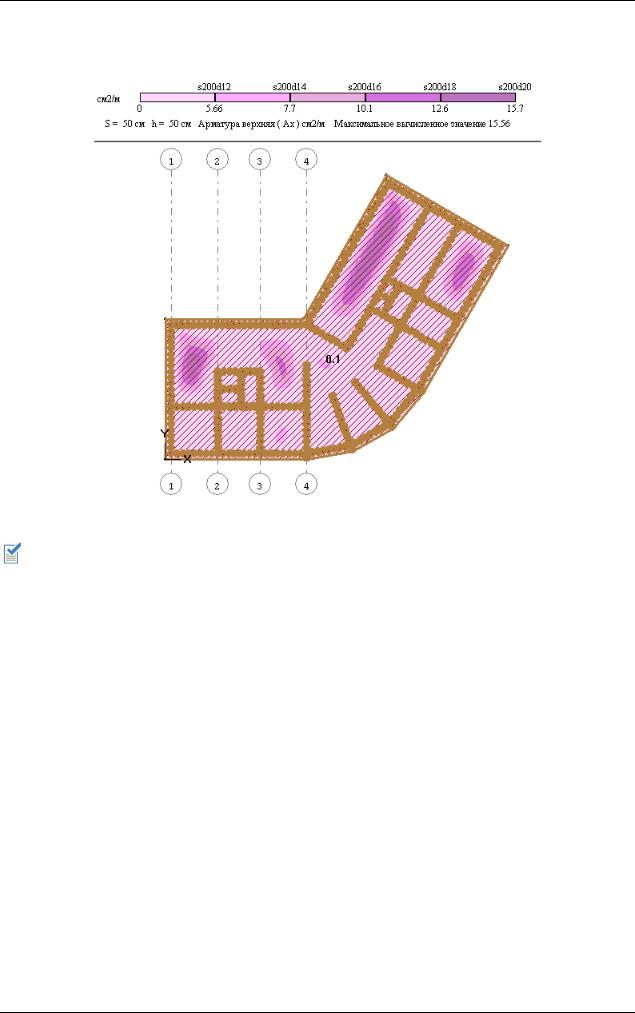
МОНОМАХ-САПР 2013. Учебное пособие. Примеры расчета и проектирования
щелкните на кнопке  – Применить;
– Применить;
Изополя будут перерисованы в соответствии с новыми параметрами шкалы (рис. 3.4.4).
Рис.3.4.4. Изополя армирования Ax у верхней грани плиты после редактирования шкалы
Дальнейший анализ результатов расчета, конструирование плиты, формирование расчетной записки, экспорт в ПК ЛИРА-САПР и работа с чертежом фундаментной плиты выполняются так же, как и для плиты перекрытия (см. пример 2).
Этап 5. Импорт следующего файла
Импорт файла созданного в программе КОМПОНОВКА
Для импорта следующего файла, созданного в программе КОМПОНОВКА, выполните команду меню Файл Импорт (кнопка  на панели инструментов).
на панели инструментов).
В открывшемся окне диалога Открытие файла укажите:
каталог Модель2.chg в каталоге Port каталога задач Мономах-САПР 2013, в котором был сохранен файл 1_1.fai;
имя файла 1_1.fai.
После этого щелкните на кнопке Открыть.
Схема фундаментной плиты на свайном поле показана на рис. 3.5.1. Отображение нагрузок по умолчанию не выполняется, так как не выбрано текущее загружение.
Выполните команду меню Нагрузки Постоянное (кнопка  на панели инструментов).
на панели инструментов).
162
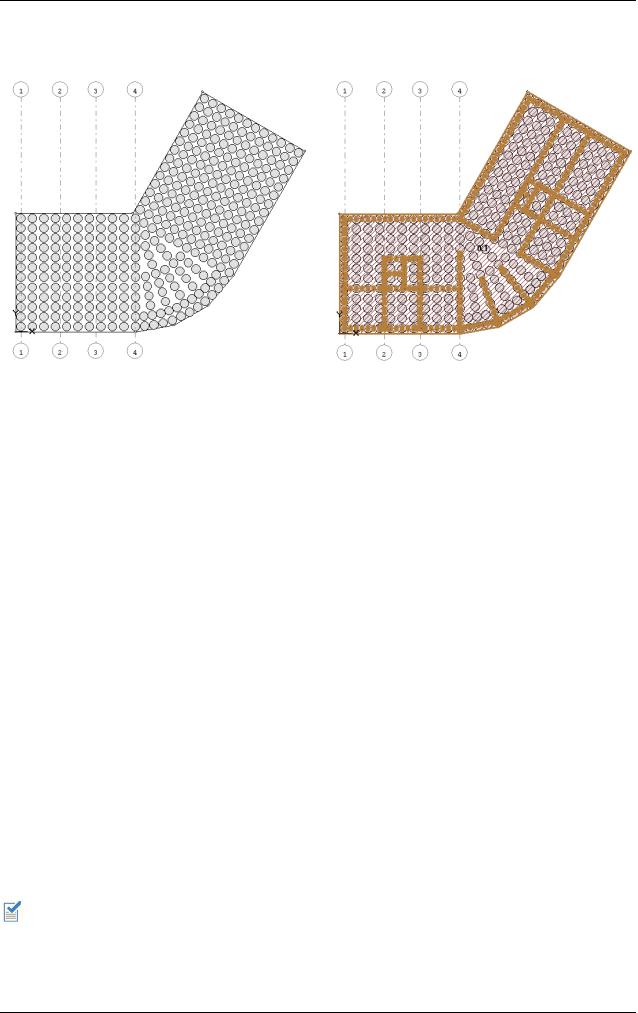
Пример 3. Импорт и расчет фундаментной плиты в программе ПЛИТА
Выполните команду меню Вид Отобразить объекты Значения нагрузок (кнопка  на панели инструментов Визуализация – в результате Ваших действий эта кнопка должна быть отжата).
на панели инструментов Визуализация – в результате Ваших действий эта кнопка должна быть отжата).
Рис.3.5.1. Фундаментная плита №1_1 на |
Рис.3.5.2. Фундаментная плита №1_1 на свайном |
свайном поле |
поле с нагрузками |
Отключите отображение нагрузок с помощью команды меню Нагрузки Постоянное (кнопка  на панели инструментов – в результате Ваших действий кнопка должна быть отжата).
на панели инструментов – в результате Ваших действий кнопка должна быть отжата).
Сохранение информации о модели
Выполните команду меню Файл Сохранить (кнопка  на панели инструментов).
на панели инструментов).
В открывшемся окне диалога Сохранить как задайте:
имя файла Фунд_плита2;
выберите каталог Мономах-САПР 2013 – каталог, указанный как каталог задач при установке программного комплекса МОНОМАХ-САПР.
После этого щелкните на кнопке Сохранить.
На диске в каталоге задач программного комплекса МОНОМАХ-САПР будет создан файл задачи
Фунд_плита2.plt.
Последующие открытия этого файла
Впоследствии, для продолжения работы над моделью нужно открывать сохраненный файл модели Фунд_плита2.plt с помощью команды меню Файл Открыть (кнопка  на панели инструментов).
на панели инструментов).
Этап 6. Анализ характеристик грунта основания и параметров свай
Модель фундаментной плиты готова к расчету. При необходимости можно уточнить некоторые параметры, принятые по умолчанию.
Выполните команду меню Материалы Характеристики грунта основания.
163
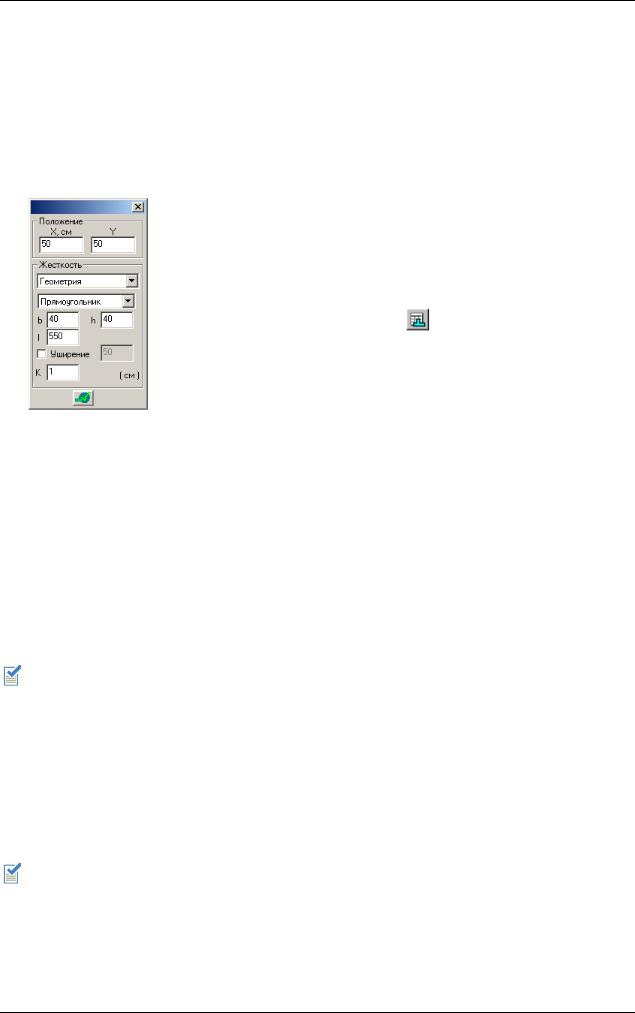
МОНОМАХ-САПР 2013. Учебное пособие. Примеры расчета и проектирования
В открывшемся окне диалога Характеристики грунта основания проанализируйте данные:
оставьте как есть параметры, импортированные из программы КОМПОНОВКА.
После этого щелкните на кнопке OK.
Выполните команду меню Геометрия Выбор Выбрать элементы (кнопка  на панели инструментов).
на панели инструментов).
После активизации данного режима курсором одиночной отметки
(кнопка  на панели инструментов) укажите любую из свай на схеме.
на панели инструментов) укажите любую из свай на схеме.
Выбранная свая обозначится красным цветом.
|
Выполните команду меню |
Геометрия Корректировка |
|
|
|
|
Свойства элементов (кнопка |
на панели инструментов). |
|
|
В открывшемся окне диалога Свойства элементов (рис. 3.6.1) |
|||
|
|
проанализируйте данные: |
|
|
|
|
оставьте как есть параметры, импортированные из |
||
Рис.3.6.1. Окно диалога |
|
программы КОМПОНОВКА. |
|
|
|
|
|
|
|
Свойства элементов |
|
После этого щелкните на кнопке OK. |
|
|
|
|
|
||
Отмените режим просмотра свойств элементов с помощью команды меню Геометрия Корректировка Свойства элементов (кнопка  на панели инструментов – в результате Ваших действий эта кнопка должна быть отжата).
на панели инструментов – в результате Ваших действий эта кнопка должна быть отжата).
Выполните команду меню Схема Выбор элементов Отменить выбор (кнопка  на панели инструментов).
на панели инструментов).
Этап 7. Расчет фундаментной плиты на свайном поле
Расчет фундаментной плиты
Для проведения расчета в программе ПЛИТА автоматически формируется расчетная конечно-элементная схема с учетом заданного шага триангуляции. Расчет (статический) выполняется по методу конечных элементов (МКЭ). Результатом расчета являются перемещения узлов, напряжения и усилия в элементах плиты. По результатам расчета определяется площадь продольного и поперечного армирования плиты.
Выполните команду меню Расчет Расчет (кнопка  на панели инструментов).
на панели инструментов).
В открывшемся окне диалога Расчет все параметры оставьте по умолчанию.
Обратите внимание, что в программе КОМПОНОВКА при выполнении МКЭ расчета для фундаментной плиты был задан шаг триангуляции 1 м. Здесь же, в программе ПЛИТА по умолчанию для плит принимается шаг триангуляции равный 50 см.
После этого щелкните на кнопке OK.
164

Пример 3. Импорт и расчет фундаментной плиты в программе ПЛИТА
В окне расчетного процессора будет показана расчетная схема и протокол расчета. Дождитесь завершения расчета.
При проведении двойного расчета расчетный процессор запускается дважды.
Сохранение результатов расчета
При сохранении модели с помощью команды меню Файл Сохранить (кнопка  на панели инструментов) в файле *.plt сохраняются и результаты расчета.
на панели инструментов) в файле *.plt сохраняются и результаты расчета.
Этап 8. Просмотр результатов расчета
Просмотр изополей перемещений
Отмените признак отображения с помощью команды меню Вид Отобразить объекты Заливка элементов (кнопка  на панели инструментов Визуализация – в результате Ваших действий эта кнопка должна быть отжата).
на панели инструментов Визуализация – в результате Ваших действий эта кнопка должна быть отжата).
Выполните команду меню Вид Перерисовать (кнопка  на панели инструментов).
на панели инструментов).
Выполните команду меню Результаты Перемещения (кнопка  на панели инструментов).
на панели инструментов).
Изополя перемещений вдоль оси z строятся как огибающие. При просмотре перемещений приводятся их расчетные значения.
Рис.3.8.1. Изополя перемещений
165
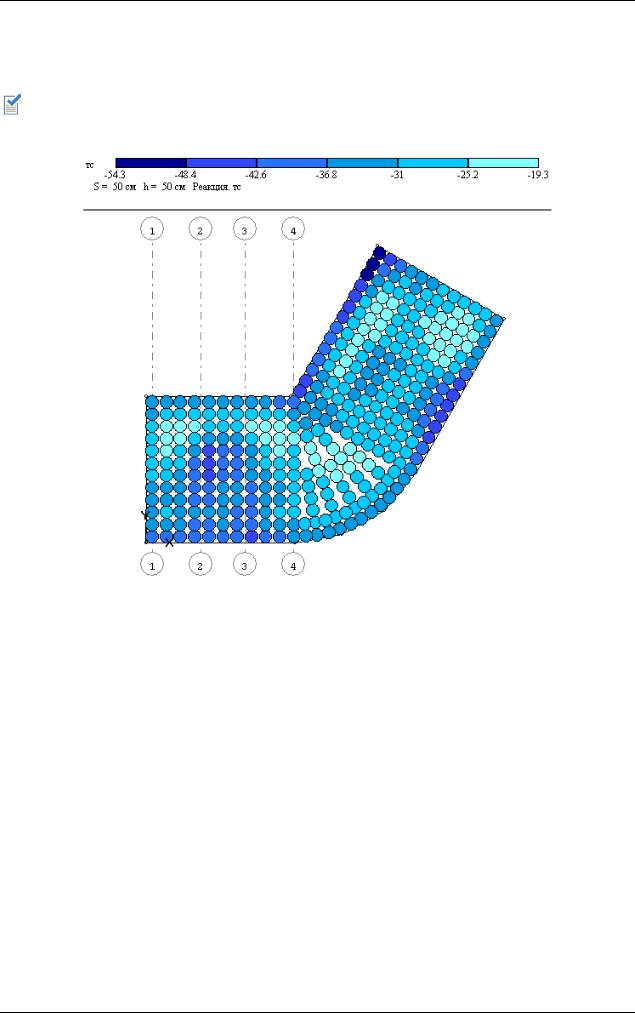
МОНОМАХ-САПР 2013. Учебное пособие. Примеры расчета и проектирования
Просмотр мозаики усилий в сваях
Выполните команду меню Результаты Усилия Реакции Rz (кнопка  на панели инструментов).
на панели инструментов).
Мозаики усилий в сваях строятся как огибающие. По умолчанию при просмотре усилий приводятся их расчетные значения.
Рис.3.8.2. Мозаика усилий в сваях
Формирование и просмотр расчетной записки
Выполните команду меню Результаты Расчетная записка Сохранить html-файл и открыть (кнопка  на панели инструментов).
на панели инструментов).
В открывшемся окне диалога Параметры расчетной записки все параметры оставьте по умолчанию.
После этого щелкните на кнопке OK.
Файл расчетной записки Фунд_Плита2.htm будет сохранен на диске в каталоге Notes каталога задач программного комплекса МОНОМАХ-САПР. Он автоматически откроется в окне Internet Explorer (или подобной программы).
В открывшемся окне выполните следующие действия:
щелкните на гиперссылке Усилия – откроется страница файла с таблицами усилий в сваях
(рис. 3.8.3);
После просмотра и печати расчетной записки закройте файл в Internet Explorer.
166
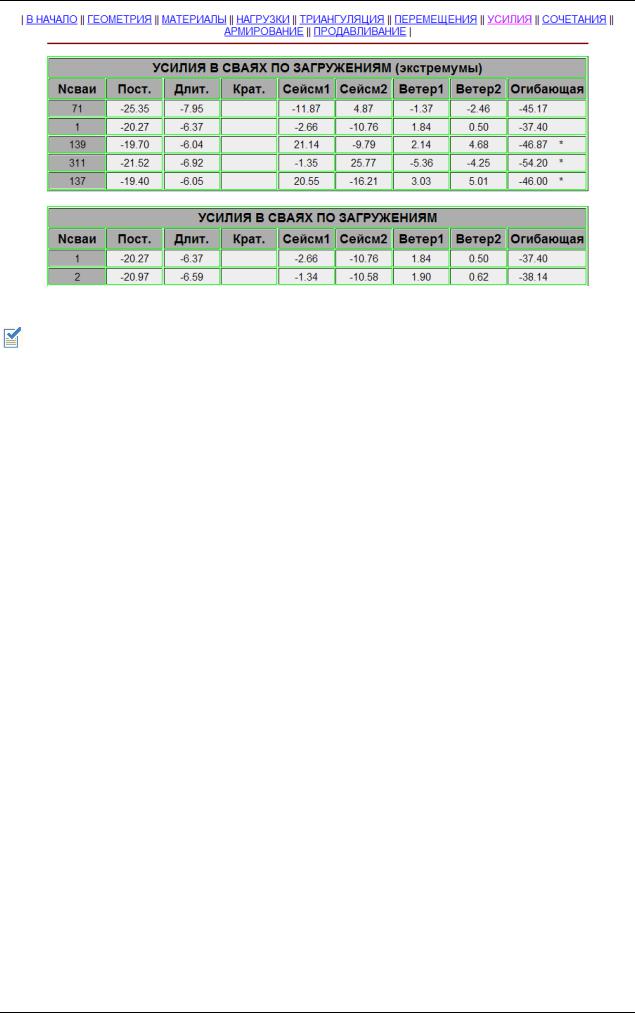
Пример 3. Импорт и расчет фундаментной плиты в программе ПЛИТА
Рис.3.8.3. Таблицы html-файла расчетной записки (фрагмент)
Дальнейший анализ результатов расчета, конструирование плиты, формирование расчетной записки, экспорт в ПК ЛИРА-САПР и чертеж фундаментной плиты на свайном поле выполняются так же, как и для плиты перекрытия (см. пример 2).
167
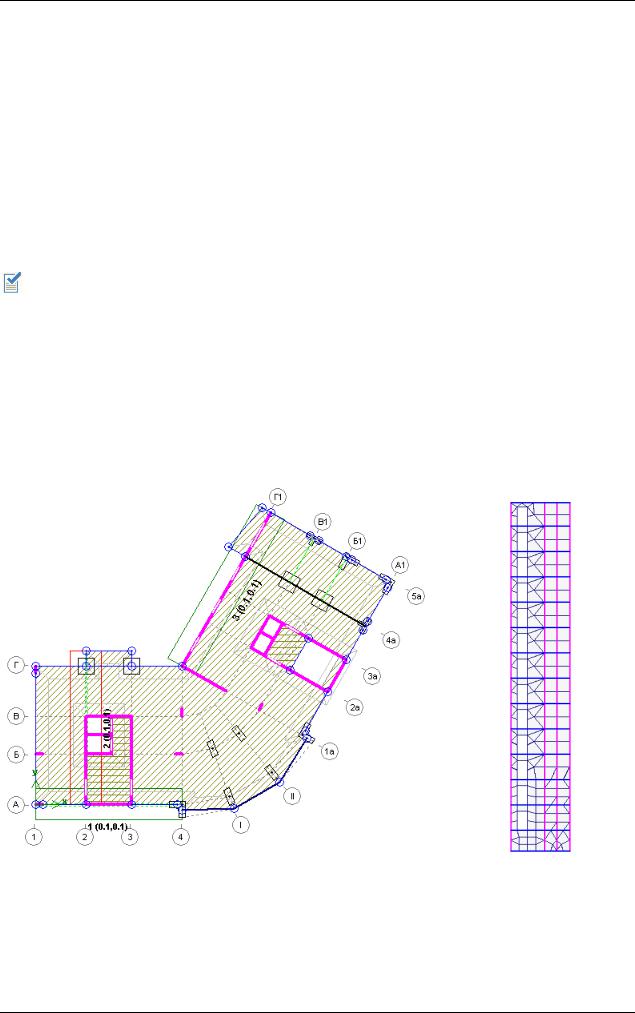
МОНОМАХ-САПР 2013. Учебное пособие. Примеры расчета и проектирования
Пример 4. Импорт и расчет разреза в программе РАЗРЕЗ (СТЕНА)
Цели и задачи:
С помощью импорта получить модель разреза в программе РАЗРЕЗ (СТЕНА). Файл импорта со схемой разреза (стены) в виде трафарета перемещений создан в примере 1 в программе КОМПОНОВКА по результатам МКЭ расчета модели здания.
Выполнить расчет разреза (стены).
Изучить формы представления результатов расчета.
Показать методику и последовательность конструирования стены.
Сформировать чертеж и ознакомиться с принципами работы программы ЧЕРТЕЖ СТЕНЫ.
Продемонстрировать возможности экспорта в ПК ЛИРА-САПР.
В программе КОМПОНОВКА, кроме экспорта разреза (стены) в виде трафарета перемещений, можно выполнить экспорт КЭ схемы разреза (стены). В этом случае экспортируется схема с готовым решением (принятая в программе КОМПОНОВКА разбивка на конечные элементы, вычисленные в программе КОМПОНОВКА перемещения, напряжения и усилия).
Исходные данные:
Файл импорта разреза 2.sti, созданный в примере 1 по результатам МКЭ расчета здания (см каталог Port/Модель1.chg).
Линии разрезов показаны на рис. 4.а. В данном примере рассмотрим разрез 2.
Рис.4.а. Линии разрезов в программе КОМПОНОВКА |
Рис.4.б. Триангуляция стен |
|
по линии разреза 2 в |
|
программе КОМПОНОВКА |
Триангуляция стены по линии разреза 2 для МКЭ расчета в программе КОМПОНОВКА показана на рис. 4.б.
168
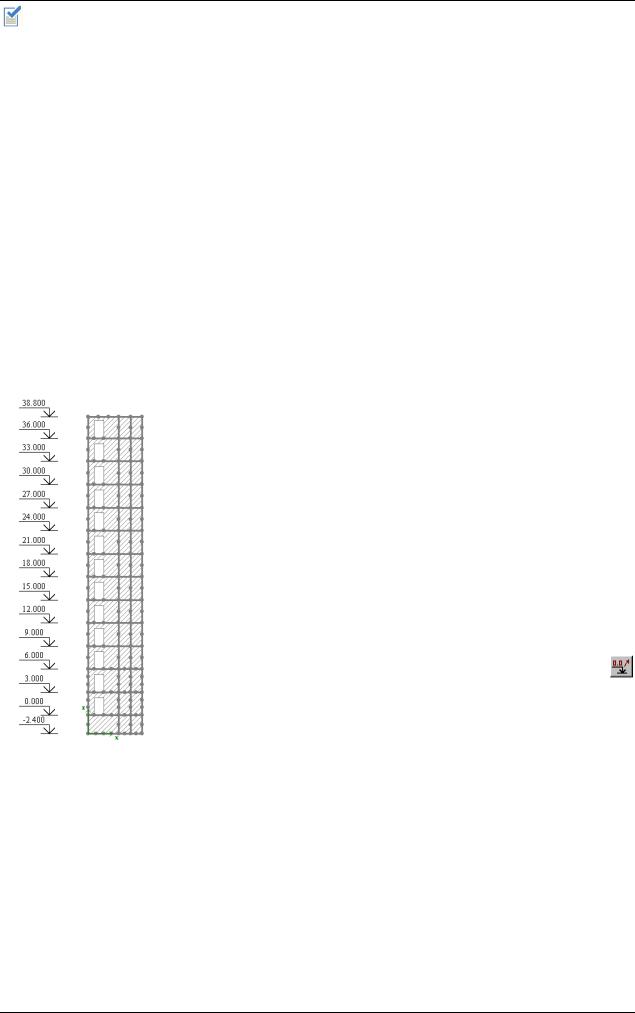
Пример 4. Импорт и расчет разреза в программе РАЗРЕЗ (СТЕНА)
Для лучшего понимания триангуляции на рисунке дополнительно показаны линии примыкающих стен и перекрытий.
Этап 1. Создание новой задачи в режиме импорта
Для того чтобы начать работу с программой РАЗРЕЗ (СТЕНА) программного комплекса МОНОМАХ-
САПР, выполните команду Windows: Пуск Все программы LIRA SAPR МономахСАПР 2013 7. Разрез (Стена).
Импорт файла созданного в программе КОМПОНОВКА
Выполните команду меню Файл Импорт (кнопка  на панели инструментов).
на панели инструментов).
В открывшемся окне диалога Открытие файла укажите:
каталог Модель1.chg в каталоге Port каталога задач Мономах-САПР 2013, в котором был сохранен файл 2.sti;
имя файла 2.sti.
После этого щелкните на кнопке Открыть.
 В случае экспорта разреза (стены) в виде трафарета перемещений соседние примыкающие к схеме разреза элементы не экспортируются, а их воздействие в узлах расчетной схемы моделируется группой вынужденных перемещений – линейных перемещений и углов поворота. В этом случае при расчете в программе РАЗРЕЗ (СТЕНА) для стен можно задавать шаг триангуляции отличный от заданного в программе КОМПОНОВКА. Как правило, в программах конструирования задается более мелкий шаг.
В случае экспорта разреза (стены) в виде трафарета перемещений соседние примыкающие к схеме разреза элементы не экспортируются, а их воздействие в узлах расчетной схемы моделируется группой вынужденных перемещений – линейных перемещений и углов поворота. В этом случае при расчете в программе РАЗРЕЗ (СТЕНА) для стен можно задавать шаг триангуляции отличный от заданного в программе КОМПОНОВКА. Как правило, в программах конструирования задается более мелкий шаг.
 Кроме заданных разрезов можно экспортировать стены, выделенные в специальные группы для экспорта в программу РАЗРЕЗ (СТЕНА) (см. пример 1, этап 16).
Кроме заданных разрезов можно экспортировать стены, выделенные в специальные группы для экспорта в программу РАЗРЕЗ (СТЕНА) (см. пример 1, этап 16).
|
Для уточнения положения нулевой отметки выполните команду |
|
меню Схема Отметки Перенос нулевой отметки (кнопка |
|
на панели инструментов). |
|
Укажите на схеме любой из узлов перекрытия первого этажа |
|
(перекрытия подвала). |
Рис.4.1.1. Разрез 2 |
Нулевая отметка будет перенесена, так как показано на рис. 4.1.1. |
|
Сохранение информации о модели
Выполните команду меню Файл Сохранить (кнопка  на панели инструментов).
на панели инструментов).
В открывшемся окне диалога Сохранить как задайте:
имя файла Разрез2;
выберите каталог Мономах-САПР 2013 – каталог, указанный как каталог задач при установке программного комплекса МОНОМАХ-САПР.
169
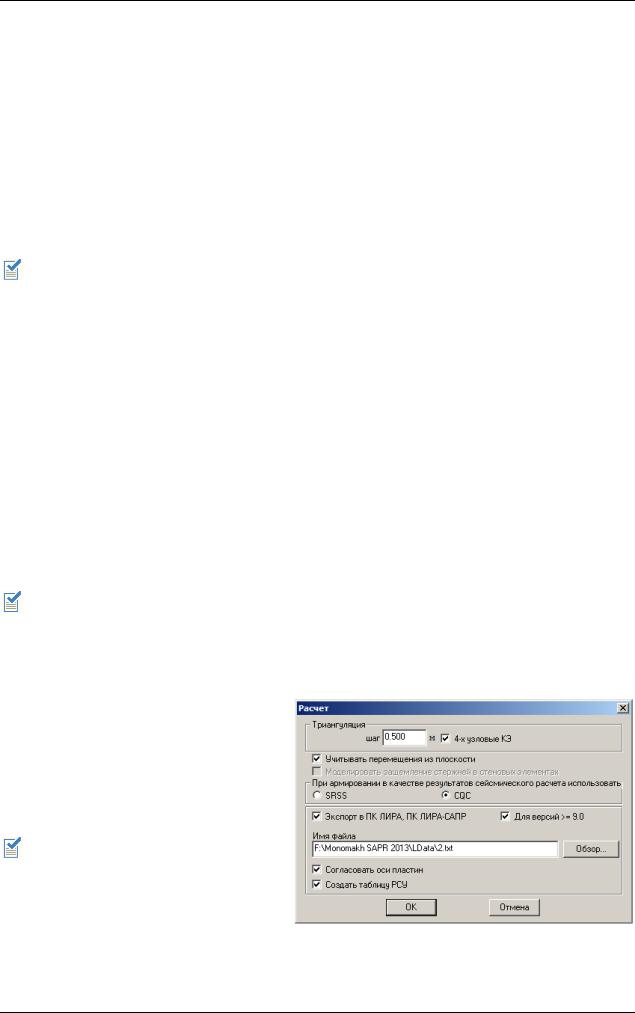
МОНОМАХ-САПР 2013. Учебное пособие. Примеры расчета и проектирования
После этого щелкните на кнопке Сохранить.
На диске в каталоге задач программного комплекса МОНОМАХ-САПР будет создан файл задачи
Разрез2.slt.
Последующие открытия этого файла
Впоследствии, для продолжения работы над моделью нужно открывать сохраненный файл модели Разрез2.slt с помощью команды меню Файл Открыть (кнопка  на панели инструментов).
на панели инструментов).
Этап 2. Анализ характеристик материалов
Анализ характеристик материалов
Модель разреза готова к расчету, можно лишь уточнить некоторые параметры, принятые по умолчанию.
Выполните команду меню Схема Характеристики материалов.
В окне диалога Материалы (рис.1.2.1) выберите материал ж/б B20 АI AI, нажмите кнопку
Изменить.
В открывшемся окне диалога Материалы проанализируйте данные:
оставьте как есть параметры, импортированные из программы КОМПОНОВКА.
после этого щелкните на кнопке OK.
После этого щелкните на кнопке OK.
Этап 3. Расчет разреза и экспорт в ПК ЛИРА-САПР
Расчет разреза
Для проведения расчета в программе РАЗРЕЗ (СТЕНА) автоматически формируется расчетная конечно-элементная схема с учетом заданного шага триангуляции. Расчет (статический) выполняется по методу конечных элементов (МКЭ). Результатом расчета являются перемещения узлов, напряжения и усилия в элементах разреза. По результатам расчета определяется площадь армирования стены.
Выполните команду меню Расчет
Расчет (кнопка  на панели инструментов).
на панели инструментов).
В открывшемся окне диалога Расчет (рис. 4.3.1) выполните следующие действия:
Обратите внимание, что в |
|
||||
программе |
КОМПОНОВКА |
при |
|
||
выполнении |
МКЭ |
расчета |
для |
|
|
стен был задан шаг триангуляции |
|
||||
1 м. Здесь же, в программе |
|
||||
РАЗРЕЗ (СТЕНА) |
по умолчанию |
Рис.4.3.1. Окно диалога Параметры расчета |
|||
принимается |
шаг |
триангуляции |
|||
|
|||||
равный 0.5 м.
170
